使用封装的 Win32 控件¶
HiEasyX 封装了常用 Win32 控件,这个控件模块被称为 HiSysGUI。
目前支持的控件类型 (此文档可能更新不及时) :
- 分组框
- 静态文本(图像)
- 按钮
- 复选框
- 单选框
- 编辑框
- 组合框
一般情况下,这些控件已经足够。而且,您也可以自定义窗口过程函数,直接调用其它 Win32 控件。
接下来此教程以几个常用的控件为例,演示如何使用一部分控件,对于其他的控件,使用方式都是大同小异。你可以在 HiSysGUI.h 中看到所有封装好的 Win32 控件。
简单快速地创建控件¶
请看这个例子:
#include "HiEasyX.h"
int main()
{
hiex::Window wnd(300, 200);
hiex::SysButton btn(wnd.GetHandle(), 100, 85, 100, 30, L"Button");
hiex::init_end();
return 0;
}

创建按钮
没错!使用按钮就是这么容易。
还可以在按钮中添加图片,像这样:
#include "HiEasyX.h"
int main()
{
hiex::Window wnd(300, 200);
hiex::SysButton btn(wnd.GetHandle(), 100, 85, 100, 30, L"Button");
// 创建画布,绘制绿色填充圆
hiex::Canvas canvas(30, 22);
canvas.Clear(true, 0xe1e1e1);
canvas.SolidCircle(15, 10, 10, true, GREEN);
// 添加按钮图像
btn.Image(true, &canvas, true);
hiex::init_end();
return 0;
}

添加按钮图片
提示
代码中使用了 Canvas 绘制按钮图像,如果使用 IMAGE 同样可以。
处理控件消息¶
如果要响应按钮消息,可以使用 RegisterMessage 方法,或者使用 GetClickCount 函数获取按钮点击次数。
例如,使用 GetClickCount 函数获取按钮点击次数:
#include "HiEasyX.h"
int main()
{
hiex::Window wnd(300, 200);
hiex::SysButton btn(wnd.GetHandle(), 100, 85, 100, 30, L"Button");
// 窗口存在时,程序才保持运行
while (wnd.IsAlive())
{
// 如果按钮的点击次数不为 0,说明用户已点击按钮
if (btn.GetClickCount())
{
// 处理点击消息
}
Sleep(50);
}
return 0;
}
或者注册点击消息:
#include "HiEasyX.h"
void OnBtn()
{
// 在此处理点击消息
}
int main()
{
hiex::Window wnd(300, 200);
hiex::SysButton btn(wnd.GetHandle(), 100, 85, 100, 30, L"Button");
btn.RegisterMessage(OnBtn); // 注册点击消息
hiex::init_end();
return 0;
}
我们还可以看看编辑框,像这样:
#include "HiEasyX.h"
int main()
{
hiex::Window wnd(300, 200);
hiex::SysEdit edit; // 编辑框
// 预设样式为支持多行输入,因为有的控件样式必须在创建之前就指定
hiex::SysEdit::PreStyle pre_style;
pre_style.multiline = true;
pre_style.vscroll = true;
pre_style.hscroll = true;
pre_style.auto_vscroll = true;
pre_style.auto_hscroll = true;
edit.PreSetStyle(pre_style);
edit.Create(wnd.GetHandle(), 10, 10, 280, 180, L"Multiline Edit Box\r\n\r\nEdit here");
// 设置编辑框字体
edit.SetFont(24, 0, L"微软雅黑");
hiex::init_end();
return 0;
}
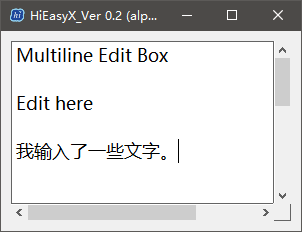
创建编辑框
加上按钮,获取文本:
#include "HiEasyX.h"
int main()
{
hiex::Window wnd(300, 200);
// 编辑框
hiex::SysEdit edit;
edit.PreSetStyle({true, false, true, true}); // 预设样式可以不用创建结构体,直接简写成这样
edit.Create(wnd.GetHandle(), 10, 10, 280, 140, L"Type here~");
edit.SetFont(24, 0, L"微软雅黑");
// 按钮
hiex::SysButton btn;
btn.Create(wnd.GetHandle(), 190, 160, 100, 30,L"Submit");
while (wnd.IsAlive())
{
// 按下按钮时,弹窗显示输入的文本
if (btn.IsClicked())
MessageBox(wnd.GetHandle(), edit.GetText().c_str(), L"Submit", MB_OK);
Sleep(50);
}
return 0;
}
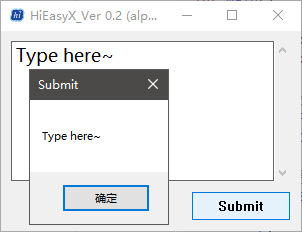
获取编辑框文本
还可以设置文字颜色、背景颜色、密码框、左中右对齐方式、仅数字输入、禁用控件,等等,不一一列举。这个教程不可能面面俱到,也有可能更新延迟,如果您想具体了解每个控件,可以看看它们的声明,此处不再展开。
参阅 文档
下面这个示例用到的控件比较全面,可以帮您更深入地了解 HiSysGUI:
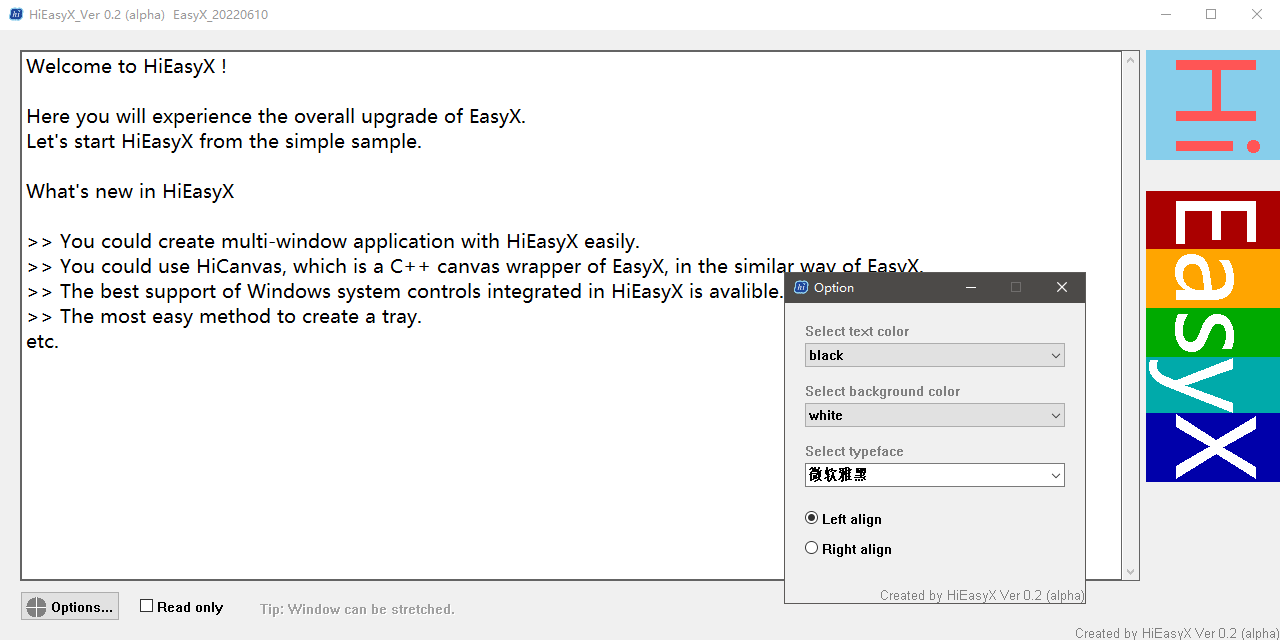
控件示例
在此查看此示例的 源代码